Зазвичай я роблю свої рамочки для тексту, користуючись Рамочніком.
Він дуже зручний у використанні і для того, щоб робити рамочки в ньому, не потрібно великих знань в HTML. Вже давно я обіцяла написати урок про те, як користуватися цією онлайн-програмою.
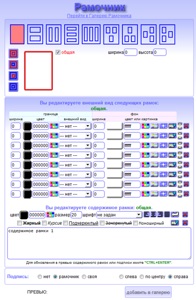
1.В верхній панелі вибираємо зовнішній вигляд майбутньої рамки, клікнувши мишкою по потрібному варіанту.
2. Виберемо для прикладу 2ий варіант (він виділився червоним). Нижче видно з яких складових складається дана рамочка. Не забудьте вказати розміри рамочки (надалі їх можна буде коригувати). Якщо не вказати розміри, то вони будуть = 0 і нічого не вийти.
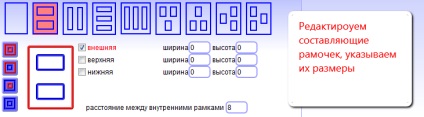
Тут навпаки зовнішньої рамочки стоїть галочка. Це означає, що ми зараз працюємо з нею і змінюючи параметри
3. Спускаємося нижче
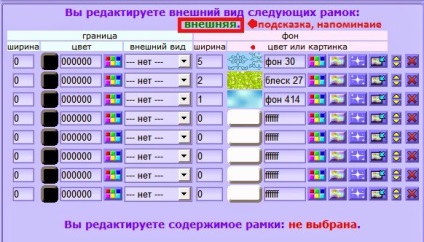
У стовпець "Фон" розбитий ще на кілька стовпчиків:
-ширина (в px)
-колір або картинка:
4. Стовпець "Кордон рамочки" дозволяє робити обведення кожного шару рамочки.
Види обведення:
5. Додаємо текст
Текст можна написати прямо в Рамочніке, задати колір, розмір, шрифт і т.д.Коди вирівнювання тексту **. отримані в рамочніке, не працюють на Я.ru, тому їх краще правити самостійно вже в готовій рамочці.
NB! Текст не додається у зовнішній рамочці! Необхідно змінити галочку на верхню або нижню.
6. Додаємо підпис

7. Натискаємо на стрілочку біля коду
і у вікні, вибираємо блогосервіс, на якому знаходиться Ваш щоденник:
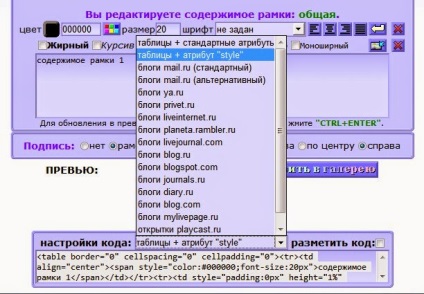
8. Копіюємо код і вставляємо в своє повідомлення В режимі HTML
Випадково натрапив, дякую за цінну інформацію.
користуюся рамочніком давно, але не навчився вставляти картинку / текст в певне місце, а ручне переміщення не передбачено в конструкторі. може у вас є рекомендаціі.спасібо
Здорово! Мій улюблений рамочнік знову заробив!